Åtgärda Call of Duty MW3-skivläsfel
Miscellanea / / April 04, 2023
Spela inte spelet! Tja, den här artikeln kommer inte att ge dig råd; det kommer att ta itu med att lösa ett stort problem. För detta ändamål, föreställ dig själva källan till att spela spelet för att berätta detta. Är det inte så vettigt, eller hur? Låt oss ställa frågan med andra ord, såg du att ditt spel hängde med skivläsfel MW3? Som alla populära spel kunde Call of Duty: Modern Warfare 3-spelet locka så många spelare som möjligt till sin spelarportal. När vi diskuterar de relaterade termerna, vad är COD MW3 skivläsfel? Eftersom det specifika fokuset ges till COD MW3-spelet är skivläsfelet ett felmeddelande som dyker upp medan du spelar det här spelet. Låt oss hitta de relevanta metoderna för att åtgärda felet i den här artikeln.

Innehållsförteckning
- Hur man åtgärdar Call of Duty MW3-skivläsfel
- Vad är COD MW3 Disc Read Error?
- Metod 1: Felsök maskinvaruproblem (om tillämpligt)
- Metod 2: Ladda om spelfiler
- Metod 3: Kör MW3 i felsäkert läge
- Metod 4: Skanna och reparera MW3-spel
- Metod 5: Inaktivera antivirusprogramvara (om tillämpligt)
- Metod 6: Återställ GPU till originalinställningarna
- Metod 7: Installera om Battle.net-appen
- Metod 8: Installera om spelet
- Metod 9: Kontakta supportteamet
- Proffstips: Hur man undviker skivläsfel MW3
Hur man åtgärdar Call of Duty MW3-skivläsfel
Call of Duty: Modern Warfare 3 skivläsfel indikerar vanligtvis ett problem med antingen själva spelskivan eller konsolens skivenhet. Här kommer du att få veta om lösningarna för att lösa det här problemet.
Snabbt svar
Ett av de effektiva sätten att fixa MW3-skivläsningsfel på PC är att skanna och reparera Modern Warfare 3-spelfiler. Du kan också testa att installera om battle.net och Call of Duty: Modern Warfare 3-spelet.
Vad är COD MW3 Disc Read Error?
Svaret på frågan om vad är COD MW3 Disc Read-fel finns i själva frågan. Från den kontextuella innebörden kan vi förstå att detta fel relaterar till systemets oförmåga att läsa innehållet i COD MW3-spelet.
Avsnittet ger en introduktion till orsakerna till COD MW3-filens läsfel.
- Skadad spelfil: Spelfilen kan vara skadad eller korrupt, och datorn kan ha svårt att läsa innehållet i spelet.
- Störningar från säkerhetsprogramvara: Säkerhetsprogram som antivirusprogram eller brandväggsskydd kan störa spelets effektiva funktion. I det här fallet kan programvaran behandla spelfilen som ett virus och informationen kanske inte läses.
- Saknade filer: Spelfilerna som krävs för att köra COD MW3-spelet kanske saknas i katalogen.
- Problem med CD-enheten: Även om de flesta av de nya användarna har installerat COD MW3-spelet med hjälp av onlineverktyget och koden, kan vissa av oss ha den traditionella CD-enheten. I det här fallet kan vissa problem i CD-enheten vara en orsak till problemet.
Nu när vi är medvetna om de olika orsakerna och har en klar förståelse för skivläst MW3-fel, kan vi fördjupa oss i att hitta metoderna för att utrota det här problemet.
Metod 1: Felsök maskinvaruproblem (om tillämpligt)
Om du använder CD-enheten Call of Duty: Modern Warfare 3 för att spela spelet kan alla problem eller defekter i hårdvaran orsaka problemet. Det bör noteras att huvudfilmen för CD-enheten bör lämnas opåverkad eftersom den kan störa enhetens prestanda. Det är också bäst att byta till att använda den uppgraderade versionen av installation med koden, eftersom cd-enheten kanske inte har tillräckligt med utrymme för att spara alla filer.
- Rengör CD-enheten: Använd tvättsprit och en pekpinne för att rengöra CD-enheten. Ett ytterligare alternativ är att använda tryckluft, som används för att rengöra elektroniska delar, för att rensa dammet.
- Reparera CD: Kontakta en tekniker eller utför CD-reparation genom att spela upp den på datorn.
Metod 2: Ladda om spelfiler
Det första försöket att lösa skivläsfelet MW3 bör vara att ladda om spelfilen från en nystart. Denna metod har tre faser, nämligen att stänga appen, rensa cachefilerna och starta om spelappen.
1. Implementera instruktionerna i länken till stäng alla instanser av Battle.net-spelet app.

2. tryck på Windows + R-tangenter att öppna en Springa dialog ruta.
3. Skriv in följande plats väg i fältet och klicka på OK knapp.
C:\Call of Duty Modern Warfare\main
4. tryck på Ctrl-tangenten och klicka på de enskilda filerna som nämns i detta steg.
- data0.dcache
- data1.dcache
- toc0.dcache
- toc1.dcache
5. tryck på Ta bort nyckel för att radera filen.
6. Navigera till platsen väg som sagt nedan.
C:\Users\Lenov0\Documents\Call of Duty Modern Warfare\spelare
7. Högerklicka på ppsod.dat fil och klicka på Radera alternativ.
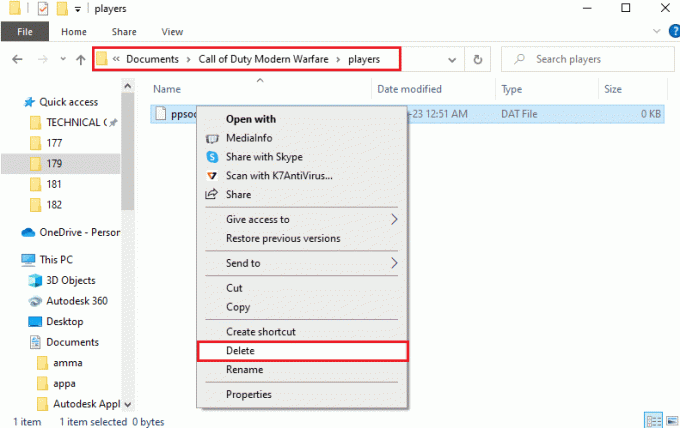
8. Starta Call of Duty: Modern Warfare 3 spel på Battle.net app.
Läs också:Call of Duty Säsong 2 Reloaded Update är tillgänglig nu
Metod 3: Kör MW3 i felsäkert läge
Säkert läge används för att starta spelet i lägsta möjliga inställningar samtidigt som kontrollerna hålls intakta. Som ett svar på frågan om hur man fixar MW3 skivläsfel PC, kan du prova att köra spelet i säkert läge som sägs nedan.
1. Starta in din PC säkert läge. Följ vår guide för att starta Windows 11 i felsäkert läge.
Notera: I vissa datorer är F8 nyckel kan användas för att öppna felsäkert läge.

2. Öppna Call of Duty: Modern Warfare 3 spel i Battle.net app.
3. Klicka på Ja knappen på bekräftelseskärmen för att öppna spelet i säkert läge.
Metod 4: Skanna och reparera MW3-spel
Ett annat alternativ för att åtgärda felet är att installera om spelfilerna för COD MW3-spelet. Detta kan göras genom att använda alternativet Skanna och reparera på själva spelappen.
1. Öppen Skrivbord använda Windows + D-tangenter tillsammans.
2. Välj Battle.net appen, högerklicka på den och klicka på Kör som administratör alternativ.
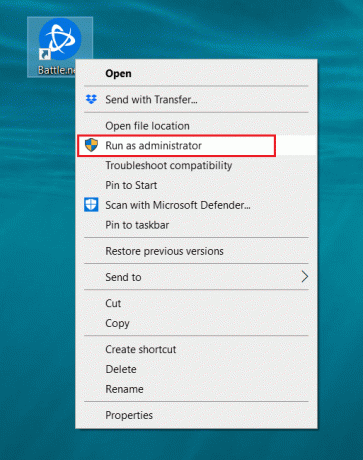
3. I den PARTNERSPEL sektionen, klicka på Call of Duty: MW spel i den vänstra rutan.
4. Klicka på alternativ menyn bredvid spelets logotyp och klicka på Skanna och reparera alternativet i rullgardinsmenyn.
5. Klicka på Börja skanna knappen för att tillåta genomsökning av spelfilen.

6. När skanningen är klar, starta om spelet som sagt tidigare.
Läs också:Åtgärda Dev Error 6634 i Call of Duty Warzone
Metod 5: Inaktivera antivirusprogramvara (om tillämpligt)
Om felet orsakas på grund av störningar från säkerhetsprogramvaran kan du prova att inaktivera programvaran på din dator. Läs länken här för att lära dig metoden inaktivera antivirusprogrammet för att lära dig svaret på frågan om hur man fixar MW3 skivläsfel PC. Det bör dock noteras att det här alternativet kanske inte rekommenderas eftersom vissa virus kan smyga sig in om du använder någon annan obehörig källa.

Metod 6: Återställ GPU till originalinställningarna
Ett överklockat grafikkort kan orsaka skivläsfel MW3. Eftersom en funktionell GPU krävs för att spelet ska fungera korrekt, kan du återställa den överklockade GPU: n till de ursprungliga inställningarna som sagts i det här avsnittet.
1. Läs artikeln på starta upp datorn i BIOS-läge.

2. Ändra GPU-lagerklockorna till ett önskat värde eller de ursprungliga inställningarna.
3. Avsluta BIOS-menyn efter att ha gjort ändringarna och starta spelet på Battle.net app.
Metod 7: Installera om Battle.net-appen
Den sista metoden för att fixa skivläsfel MW3 är att installera om Battle.net-appen på din dator. Eftersom det här felet främst uppstår i spelappen kan du prova den här metoden.
Steg I: Avinstallera Battle.net-appen
Det första steget är att avinstallera den befintliga versionen av Battle.net-spelappen på din PC med hjälp av appen Kontrollpanel.
1. Följ de allmänna instruktionerna i artikeln för att avinstallera Battle.net-spelet.

2. Klicka på Ja, avinstallera för att bekräfta avinstallationsprocessen.
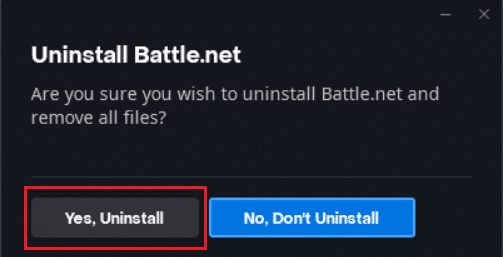
Steg II: Installera om Battle.net-appen
Svaret på frågan om hur man åtgärdar MW3 skivläsfel PC är att installera om appen på din PC. Nästa steg är att använda en webbläsare för att installera om Battle.net-appen och logga in på ditt konto.
1. Öppna Google Chrome app från sökfältet.

2. Öppna den officiella webbplatsen för Battle.net appen och klicka på Ladda ner för Windows knapp.

3. Dubbelklicka på Battle.net-setup.exe fil för att köra den.
4. Välj Engelska oss) alternativet som föredraget språk och klicka på Fortsätta knapp.
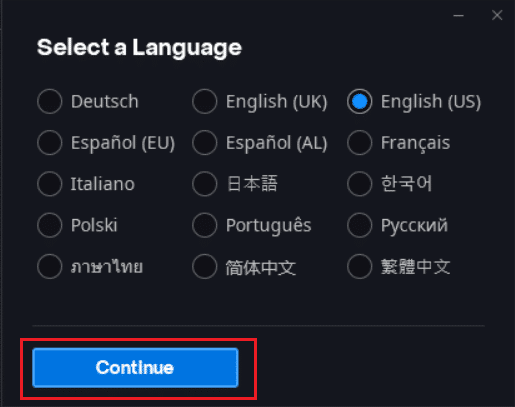
5. Klicka på Fortsätta för att fortsätta med installationen.
Notera: Klicka på Förändra alternativet för att ändra platsen för att installera spelmappen.
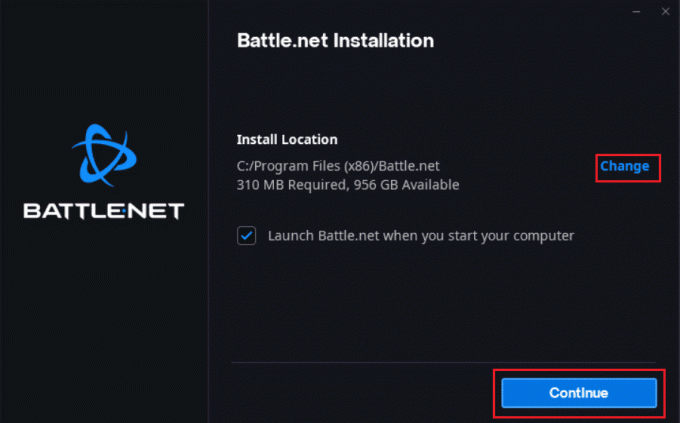
6. När installationsprocessen är klar anger du användaruppgifterna i fälten och klickar på Logga in knapp.

7. Starta om COD MW3-spelet i appen.
Läs också:Call of Duty: Modern Warfare 2 Witnesses Invulnerable Enemy
Metod 8: Installera om spelet
Så här fixar du MW3-skivläsningsfel på PC genom att installera om spelet.
1. Öppna inställningar app på din dator genom att trycka på Windows + I-tangenter samtidigt.
2. Klicka nu på Appar miljö.
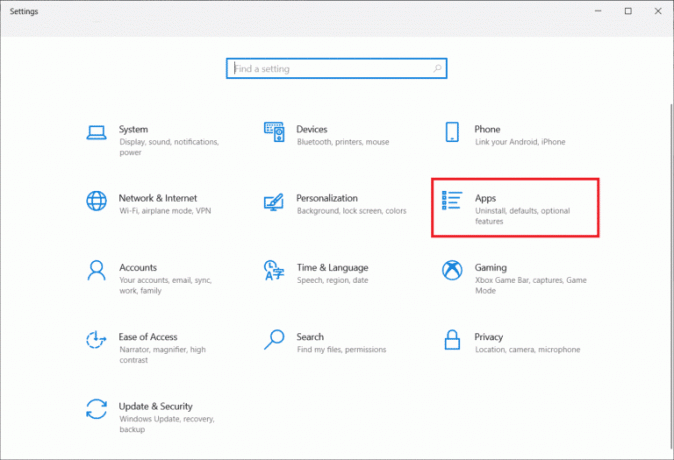
3. Hitta sedan och klicka på Call of Duty: Modern Warfare 3 från applistan och välj Avinstallera.
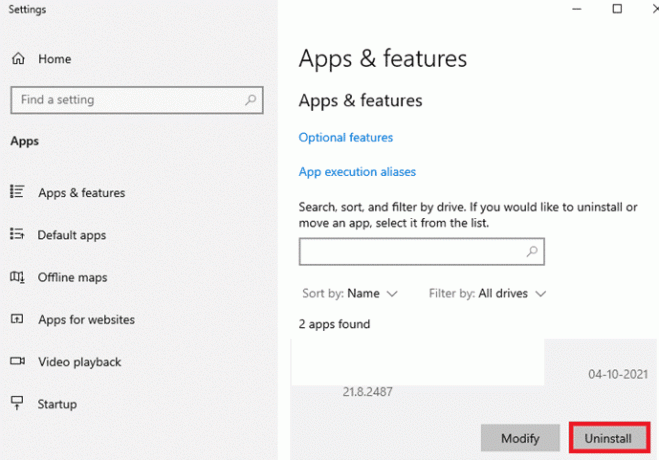
4. Klicka på Avinstallera popup för att bekräfta processen.
5. Nu, starta om datorn.
6. Starta sedan Call of Duty MW3 officiell hemsida.

7. Nu, ladda ner spelet på din PC och starta den för att kontrollera om Diver-felkoden har lösts.
Metod 9: Kontakta supportteamet
Om ingen av metoderna löser skivläsfel MW3 genom att besöka Modern krigsföring 3 Activision stöd sida.
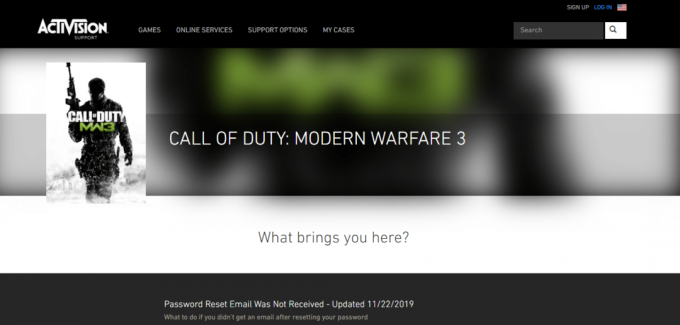
Proffstips: Hur man undviker skivläsfel MW3
För att säkerställa att du inte stöter på felmeddelandet igen kan du implementera alternativen som ges i det här avsnittet.
- Undvik att spela i grupper: Om du spelar COD: MW3-spelet med en grupp av dina vänner kan du möta detta fel eftersom spelet kraschar på grund av överklockning av poster.
- Säkerställ installation av komponenter: Om alla komponenter i COD MW3-spelet inte är installerade kan du få det här felet. I det här fallet kan du reparera spelfilen som nämnts tidigare.
- Installera senaste patchen: När den officiella communityn har lanserat en ny patch, se till att lägga till dem i spelet för att optimera spelupplevelsen.
Rekommenderad:
- Hur du aktiverar eller inaktiverar hårdvaruaccelererad GPU-schemaläggning i Windows 11
- Kan du få Star Citizen på Xbox One?
- Call of Duty Modern Warfare 2 Antal spelare: Hur många spelar spelet?
- Fixa Call of Duty Warzone 2 Error Code Diver
Artikeln tar upp Skivläsfel MW3 och förklarar metoderna för att fixa det. Det skulle vara mycket omtänksamt om du kan lägga några minuter på att skicka dina frågor och förslag i kommentarsfältet.

Elon Decker
Elon är en teknisk skribent på TechCult. Han har skrivit instruktionsguider i cirka 6 år nu och har täckt många ämnen. Han älskar att ta upp ämnen relaterade till Windows, Android och de senaste tricken och tipsen.



